Dengan pelancaran Windows 11 baru-baru ini, semua pengguna Windows 10 tertanya-tanya apakah mereka boleh mendapatkan peningkatan secara percuma. Pada masa ini, sebagai pengguna Windows 10, anda berharap dapat memeriksa apakah anda dapat meningkatkan PC Windows 10 ke Windows 11 kerana beberapa syarat sistem asas untuk memasang Windows 11 yang ditetapkan oleh Microsoft. Keperluannya meliputi:
Pemproses 1 GHz atau lebih cepat dengan 2 atau lebih teras. Senibina sistem 64-bit (serasi) atau Sistem pada Cip (SoC). RAM 4 GB ke atas. Storan 64 GB atau peranti storan yang lebih besar. Firmware sistem UEFI. Secure Boot diaktifkan dan dengan TPM Trusted Platform Module (TPM) versi 2.0. Grafik serasi DirectX 12/WDDM 2.x Lebih daripada 9 ″ Paparan dengan Resolusi HD (720p) Sambungan internet Akaun Microsoft dan sambungan internet diperlukan untuk persediaan untuk Windows 11 Home.
Namun, dengan pratonton teknikal Windows 11, terdapat banyak pepijat dan walaupun banyak orang memenuhi syarat tersebut, mereka tidak dapat menjalankan pratonton teknikal Windows 11. Microsoft juga melancarkan Windows 11 Insider Preview untuk mereka yang telah mendaftar untuk Program Window Insider dengan Dev Channel diaktifkan dan juga dengan keperluan sistem asas yang ada.
Walaupun terdapat beberapa cara anda boleh menyemak jika sistem anda mempunyai TPM 2.0 atau jika diaktifkan/dilumpuhkan, anda ingin ada cara yang lebih mudah untuk mengetahui semua butiran keperluan asas sekaligus. Ini bukan hanya dapat menjimatkan masa anda, tetapi juga lebih mudah untuk mengikuti setiap jalan untuk mencari setiap perincian sistem.
Oleh itu, mari kita lihat bagaimana untuk memeriksa sama ada anda boleh menaik taraf PC Windows 10 anda ke Windows 11:
Penyelesaian: Dengan Menggunakan Perisian Pihak Ketiga-Mengapa Tidak Menang 11
Langkah 1: Buka penyemak imbas anda dan lawati Github < pautan di bawah:
https://github.com/rcmaehl/WhyNotWin11
Langkah 2: Tatal ke bawah dan ke arah bawah, klik pada Muat turun pelepasan stabil terkini .
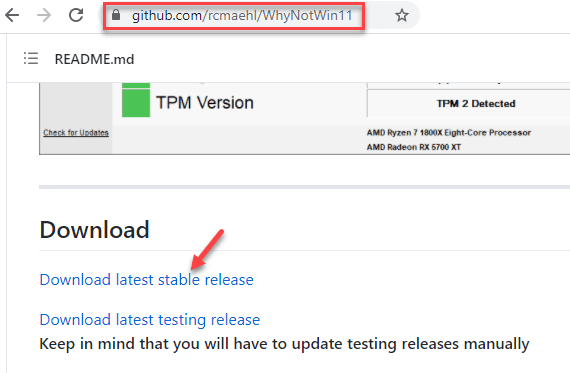
Langkah 3: Setelah .exe dimuat turun, klik padanya untuk menjalankan fail dan ia akan membuka WhyNotWin11 > utiliti.
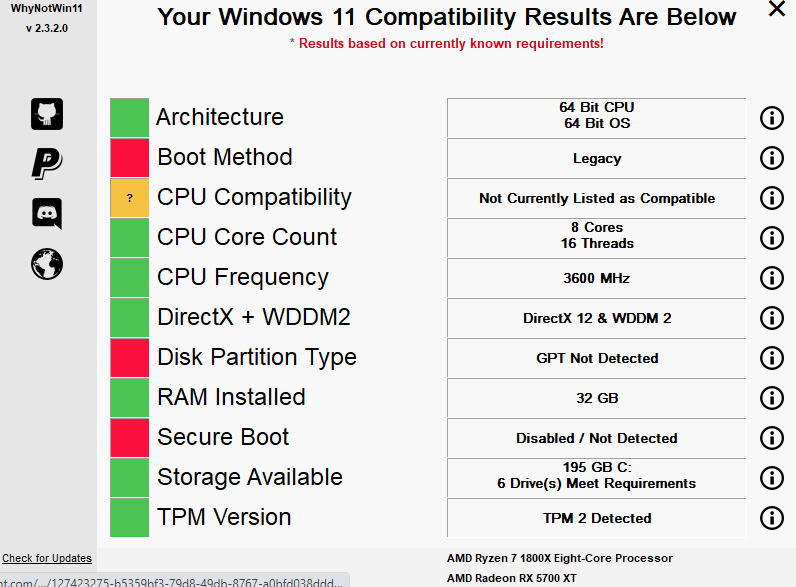
Perlu sedikit masa untuk mengesan butiran sistem anda dan memaparkan yang sama yang akan membantu anda memeriksa sama ada PC anda memenuhi keperluan asas seperti yang ditentukan oleh Microsoft. Ia tidak memaparkan butiran penting seperti Kaedah Boot, RAM Dipasang, Versi TPM, Senibina, Secure Boot Enabled/Disabled, DirectX + WDDM2 diaktifkan atau tidak, CPU Core Count dan banyak lagi.
Sekiranya ia mengesan bahawa anda PC memenuhi syarat sistem asas yang ditetapkan oleh Microsoft, anda boleh terus memasang Windows 11.

Saya berminat untuk menulis artikel Teknikal di sekitar Windows PC dan perisian

